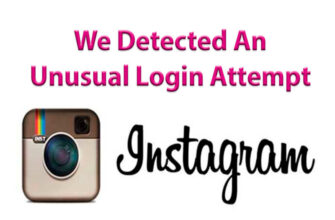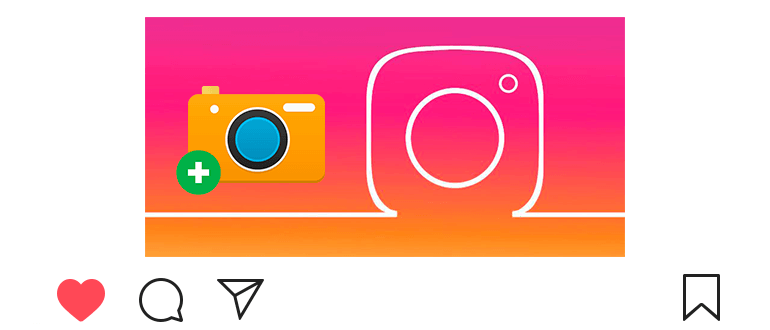
Päivitetty – 11. joulukuuta 2019
Voit lisätä kuvia Instagramiin galleriasta (kirjasto), joko tee uusi.
Lisäksi voit lähettää valokuvia paitsi puhelimesta myös kautta tietokone.
Kuinka lisätä valokuva Instagram-puhelimeesi
- В нижней части экрана касаемся



 .
. - Lataa valokuva galleriasta tai tee uusi:
- Voit ottaa uuden kuvan näytön alareunassa, välilehti “Kuva”;
- Чтобы включить вспышку коснитесь

 , переключить камеру —
, переключить камеру — 
 .
.
- Muuta kuvan kokoa:
- Voit suurentaa tai pienentää kuvaa;
- Halutessasi voit lisätä korkeintaan 10 kuvaa yhteen julkaisuun (коснитесь

 ), сделать коллаж, панораму или разрезать фото на 9osia.
), сделать коллаж, панораму или разрезать фото на 9osia.
- Määrititkö kuvan koon? Kosketa sitten oikeassa yläkulmassa “Seuraava”.
- Nyt teemme valokuvan:
- Näytön alareunassa voit valita tietyn suodattimen;
- Suodattimen vieressä voit muokata kuvaa (kohdistaa, muuttaa kirkkaus, kontrasti, yksityiskohdat, lämpö, kylläisyys, väri, uupuminen, vaalentaa, varjo, vinjetti, hämärtää, terävyys).
- Jos keksit mallin, oikeassa yläkulmassa kosketa Seuraava.
- Teemme julkaisuun viimeisimmät muutokset:
- Lisää kuvateksti valokuvalle, joka näytetään alla julkaisu (älä unohda hashtageja ja kappaleita);
- Merkitse valokuvassa olevat ihmiset;
- Lisää valokuvauspaikka;
- Valitse toinen sosiaalinen. verkko, jossa valokuva julkaistaan;
- Lisäasetuksissa voit poistaa valokuvien ja muuta parhaiden ystävien luetteloa.
- Onko julkaisu valmis? Napsauta sitten oikeassa yläkulmassa Jaa-painike.
- Julkaisu ilmestyy profiilissasi ja uutissyötteessä. tilaajille;
- Jos haluat tehdä muutoksia valokuvan lähettämisen jälkeen, napauta

 valitse oikeasta yläkulmasta “Muokkaa”;
valitse oikeasta yläkulmasta “Muokkaa”; - Voit tehdä seuraavat muutokset: sammuttaa / kytkeä päälle kommentteja, lisää / poista paikka, merkitse / poista ihmisiä, lisää allekirjoitus;
- Voit poistaa kuvan tai arkistoida sen milloin tahansa. (katso artikkeli);
- Huijauskoodit auttavat sinua pääsemään nopeasti kärkeen;
- Kuka tahansa käyttäjä voi ladata kuvia Instagramista.
Seuraavaksi tarkastelemme kahta tapaa, joilla voit ladata valokuva tietokoneelta.
Ensimmäinen on tarkoitettu niille, joilla on Windows 10 -käyttöjärjestelmä, toinen – kaikissa Windows- ja Mac OS -versioissa.
Kuvien lisääminen Instagramiin tietokoneen avulla
- Jos sinulla on Windows 10 – seuraa linkkiä.
- Asenna sovellus tietokoneelle (katso artikkeli: Instagram for Windows 10).
- Avaamme sovelluksen ja kirjaudumme sisään Instagramiin (Rekisteröidy).
- В нижней части экрана нажимаем на иконку



 .
. - Lisää valokuva:
- Jos sinun on ladattava valokuva tietokoneeltasi, napsauta sitten yläosaa merkintä “Camera Roll” ja valitse kuva;
- Jos sinun on otettava valokuva web-kamerasta, valitse sitten alla oleva välilehti “Kuva”.
- Seuraavaksi piirtää valokuva, tehdä muutokset ja julkaista “Jaa” profiilissasi (enemmän edellisen kappaleen kolmannessa kappaleessa) ohjeet).
- Voit muuttaa sovelluksen kieltä asetuksissa: mene omaan профиль

 , откройте настройки
, откройте настройки 
 — “Language” — “Русский”;
— “Language” — “Русский”; - Voit lisätä videoita myös Instagramiin.
Harkitse nyt parhainta mahdollista tapaa – emulaattorin asentaminen Android PC: lle.
Sopii Windows- ja Mac OS -käyttöjärjestelmiin.
Kuvien lähettäminen valokuviin Instagram
- Siirtymme verkkosivustolle linkin kautta.
- Lataa BlueStacks-ohjelma.
- Asenna ohjelma tietokoneellesi.
- Kirjaudu sisään sähköpostilla Play Market (tai rekisteröi uusi tili).
- Google Play Kaupassa etsimme ja asennamme sovelluksen Instagram.
- Avaamme Instagram ja kirjaudumme sisään käyttäjätunnuksellasi ja salasanalla.
- Всё, теперь можно добавить фото



 по первой инструкции.
по первой инструкции.
- Voit myös avata Instagram-version mobiiliversion tietokoneella.
Tärkeää: ensin sinun täytyy ladata valokuva ohjelmagalleria: tätä varten BlueStacksin vasemmassa yläkulmassa avaa pääsivu ja napsauta sitten alla olevaa “Lisää” -kuvaketta приложений” 
 и выберите “Медиа-менеджер”
и выберите “Медиа-менеджер” 
 .
.
Napsauta seuraavaksi “Tuo Windowsista” ja lisää kaikki kuvat. Näiden vaiheiden jälkeen valokuva näkyy Instagram-galleriassa.
Voit laittaa avatarin Instagramiin (profiilikuva) eri tavalla ohjeet (katso artikkeli).
Video-opas aiheesta: Kuinka lisätä valokuva Instagramiin puhelimella tai tietokone.